WPS PPT幻燈片設置多張圖片輪播的方法圖文解析詳細圖文使用教程
發布時間:2025-03-24 文章來源:xp下載站 瀏覽:
| 辦公軟件是指可以進行文字處理、表格制作、幻燈片制作、圖形圖像處理、簡單數據庫的處理等方面工作的軟件。目前辦公軟件朝著操作簡單化,功能細化等方向發展。辦公軟件的應用范圍很廣,大到社會統計,小到會議記錄,數字化的辦公,離不開辦公軟件的鼎力協助。另外,政府用的電子政務,稅務用的稅務系統,企業用的協同辦公軟件,這些都屬于辦公軟件。 當我們要介紹一樣事物或商品時,如果在一頁中插入多張圖片會顯得雜亂,如果一張PPT插入一張圖片進行講解又會顯得不連貫且工作量增大,這種時候我們就可以用到PPT中的多圖輪播工具,這個工具適合我們對事物的流程、變遷等方面的講解時使用,圖片較多時可以幫助我們將PPT頁面變得簡潔明了,有的小伙伴可能不清楚這個功能該如何使用,接下來小編就來和大家分享一下WPS PPT設置多張圖片輪播的方法。 方法步驟1、第一步,我們先在WPS PPT中點擊我們要添加表格的那一頁PPT,然后在工具欄中找到“插入”這一工具,再點擊“圖片”選擇“本地圖片”  2、第二步,我們選擇好自己喜歡的圖片然后點擊打開,在PPT頁面中點擊圖片然后在工具欄中找到“圖片工具”點擊該選項,接著我們在子工具欄中找到“多圖輪播”選項  3、第三步,我們點擊多圖輪播右側的倒三角圖標然后在下拉列表中可以看到多個模式,根據自己的需求選擇自己喜歡的圖片輪播模式即可 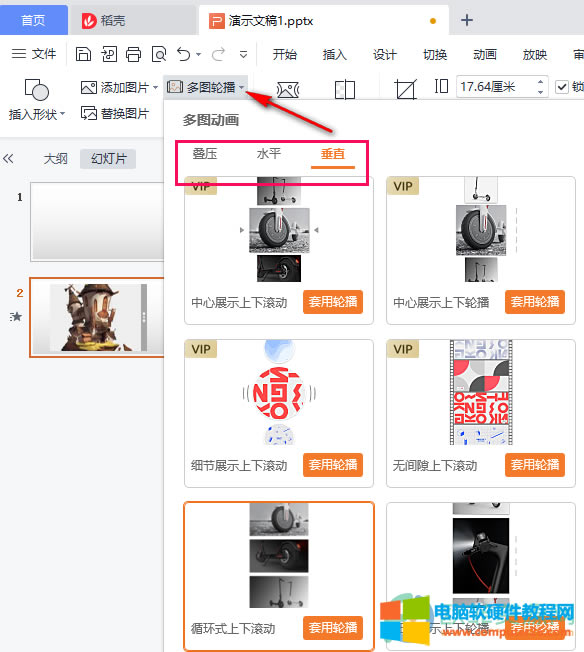 以上就是小編整理總結出的關于WPS PPT設置多張圖片輪播的方法,設置好圖片輪播之后我們點擊工具欄的開始按鈕,然后點擊“當頁開始”就能看到圖片輪播的效果了,感興趣的小伙伴快去試試吧。 Office辦公軟件是辦公的第一選擇,這個地球人都知道。 |
本文章關鍵詞: PPT設置多張圖片輪播
相關文章
本類教程排行
系統熱門教程
本熱門系統總排行

